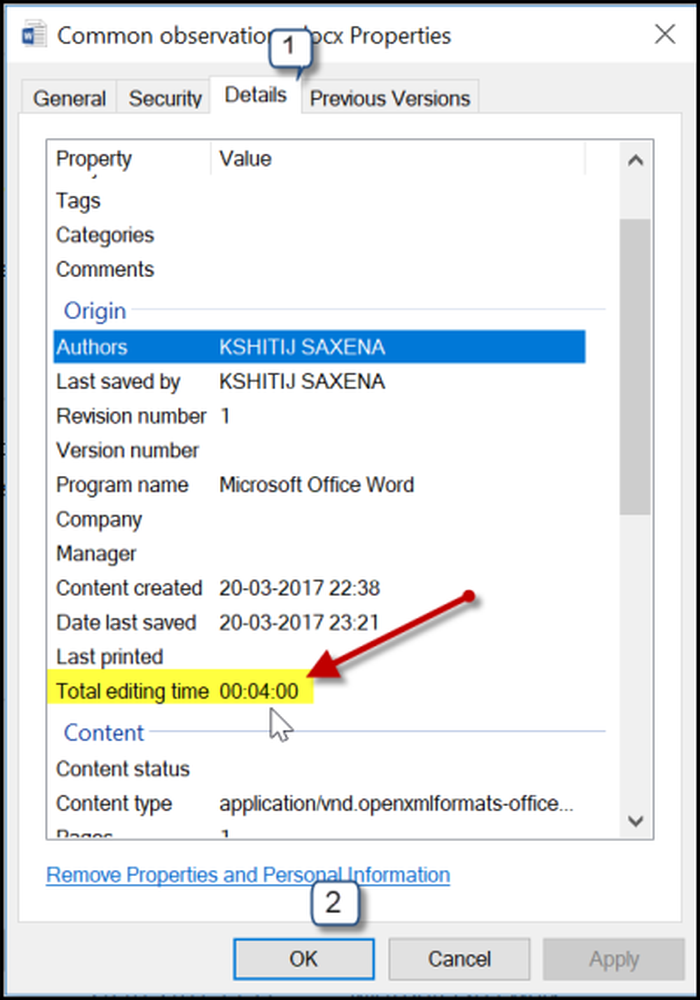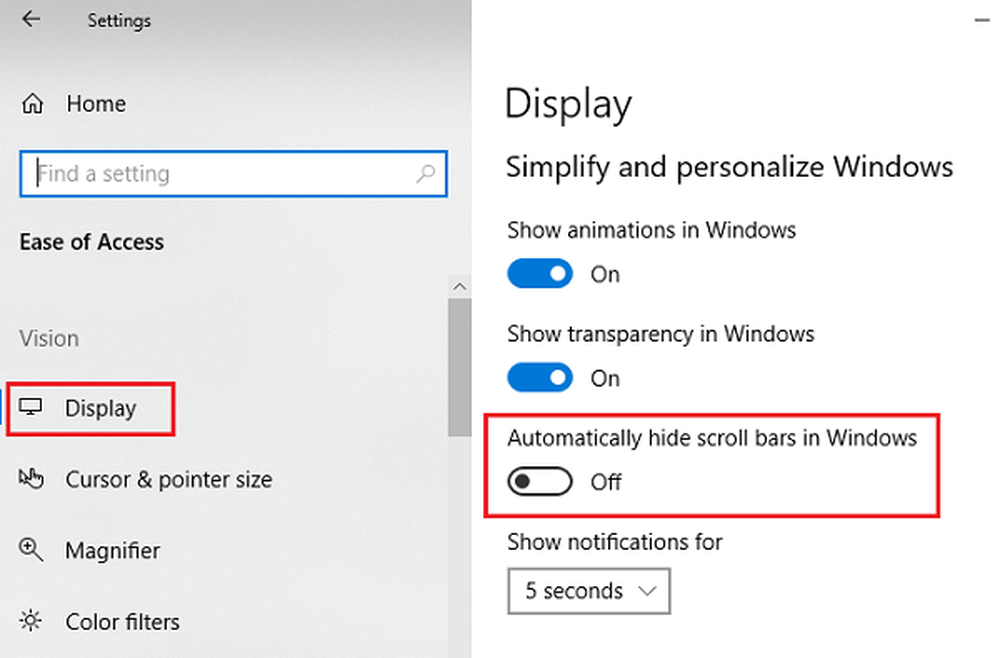Hoe u voorkomt dat mensen uw Chromebook openen

Gebruik de functie Slaapvergrendeling
Wanneer u de klep van uw Chromebook sluit, gaat deze in slaap en wanneer u deze opent, komt deze tot leven. Dat maakt het gebruik van het apparaat eenvoudig, maar het kan ook onwelkome gebruikers uitnodigen om het te gebruiken. Om ongewenste indringers te voorkomen, kunt u instellen dat deze wordt vergrendeld wanneer deze in slaap is en aanmeldingscredits nodig hebben als deze wordt geactiveerd.
Ga hiervoor naar Instellingen> Schermvergrendeling en aanmelden onder het gedeelte "Mensen".
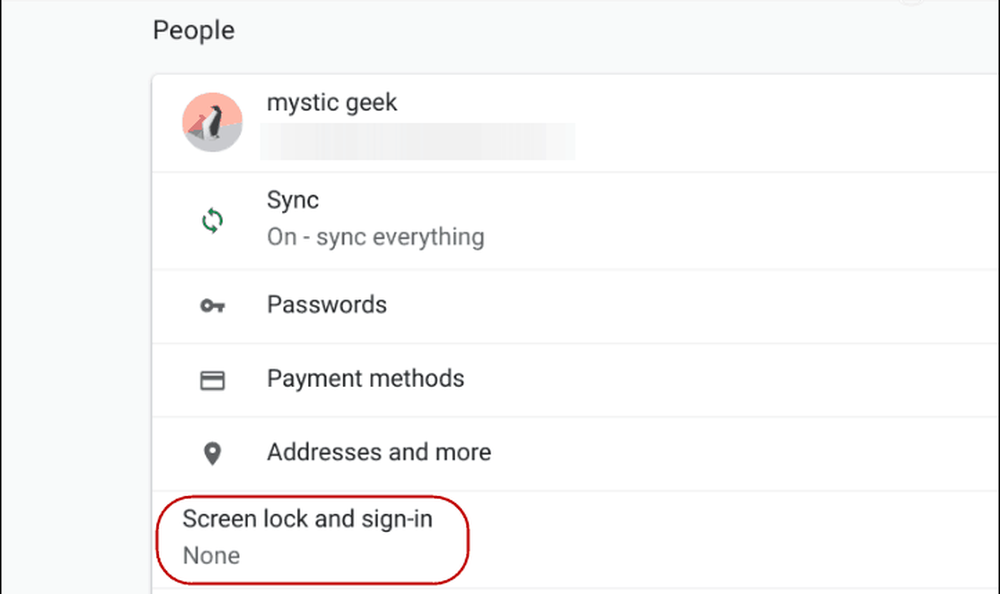
Voer vervolgens uw wachtwoord in en schakel het selectievakje "Vergrendelingsscherm weergeven bij in slaapstand" in. U kunt kiezen uit een wachtwoord of pincode om opnieuw in te loggen.
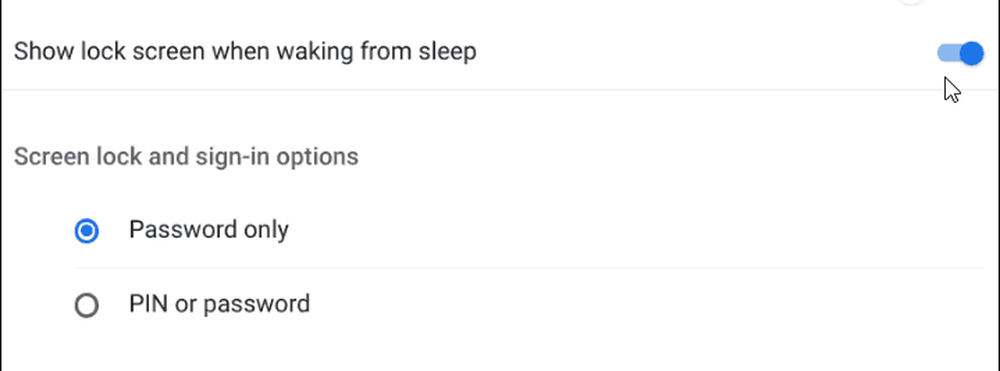
De volgende keer dat u uw Chromebook uit de sluimerstand haalt, moet u uw wachtwoord of pincode invoeren om u opnieuw aan te melden.
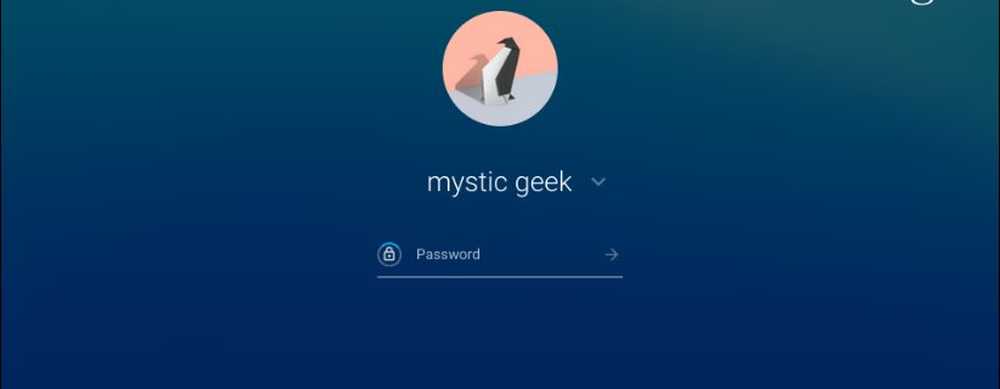
Gebruikersinlogs beperken
Iedereen met een Google-account kan standaard inloggen en een Chromebook gaan gebruiken. Maar als beheerder van de Chromebook wilt u mogelijk beperken wie zich op uw apparaat kan aanmelden. U kunt het instellen door naar te gaan Instellingen> Beheer andere gebruikers> Log-in beperken tot de volgende gebruikers en sluit vervolgens de Gmail-accounts van de gebruiker aan.
Nadat u het heeft ingesteld, kunnen alleen die gebruikers zich aanmelden. Maar u kunt altijd de gastmodus toestaan als u dat wilt. Als u echter niet wilt dat iemand daar toegang toe heeft, kunt u ook de gastmodus uitschakelen. In dezelfde sectie schakelt u gewoon de schakelaar "Gastbrowsing inschakelen" uit. Wanneer u dat doet, verdwijnt de knop "Bladeren als gast" van het inlogscherm.
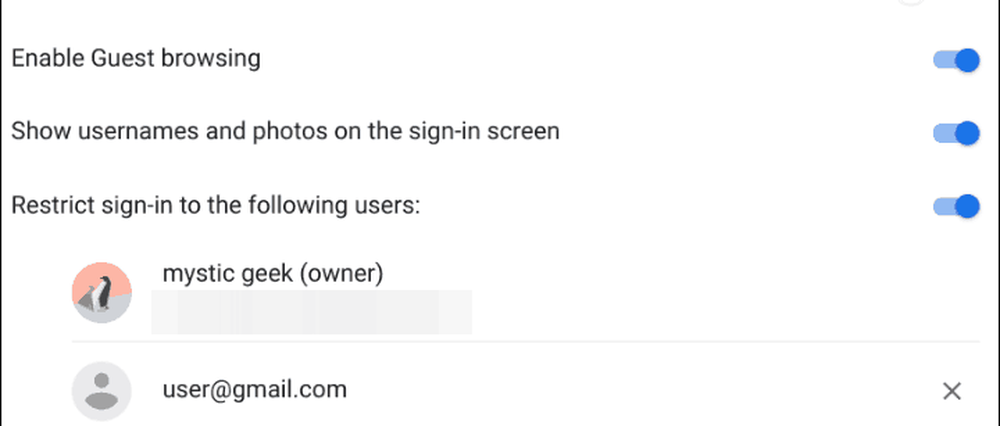
Lees ons artikel over meer informatie over hoe u kunt beperken wie zich bij uw Chromebook kan aanmelden voor meer gedetailleerde instructies.
Over het algemeen is een Chromebook relatief eenvoudig te beveiligen en gaat er iets mis met het apparaat, het is gemakkelijk om uw machine te herstellen. Maar met slechts een paar aanpassingen kunt u ervoor zorgen dat ongewenste mensen helemaal geen toegang hebben tot uw Chromebook.